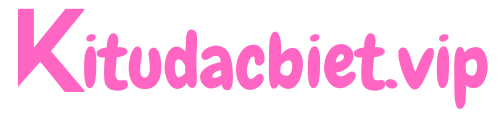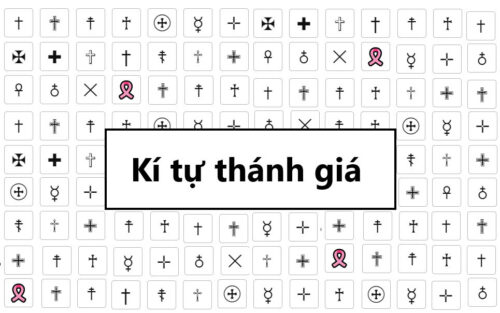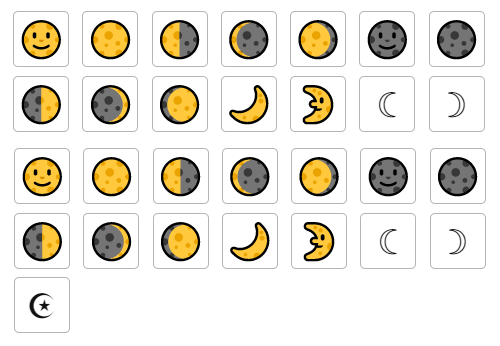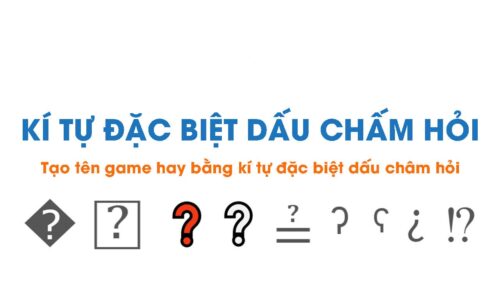Telegram là một trong những ứng dụng nhắn tin phổ biến hiện nay nhờ vào tính bảo mật cao và nhiều tính năng tiện ích. Một trong những thao tác mà người dùng thường quan tâm là cách đổi tên Telegram để cập nhật thông tin cá nhân hoặc thay đổi tên người dùng cho phù hợp. Bài viết này sẽ hướng dẫn bạn chi tiết từng bước thực hiện trên cả điện thoại và máy tính.
Nội dung chính:
Cách đổi tên hiển thị trên Telegram
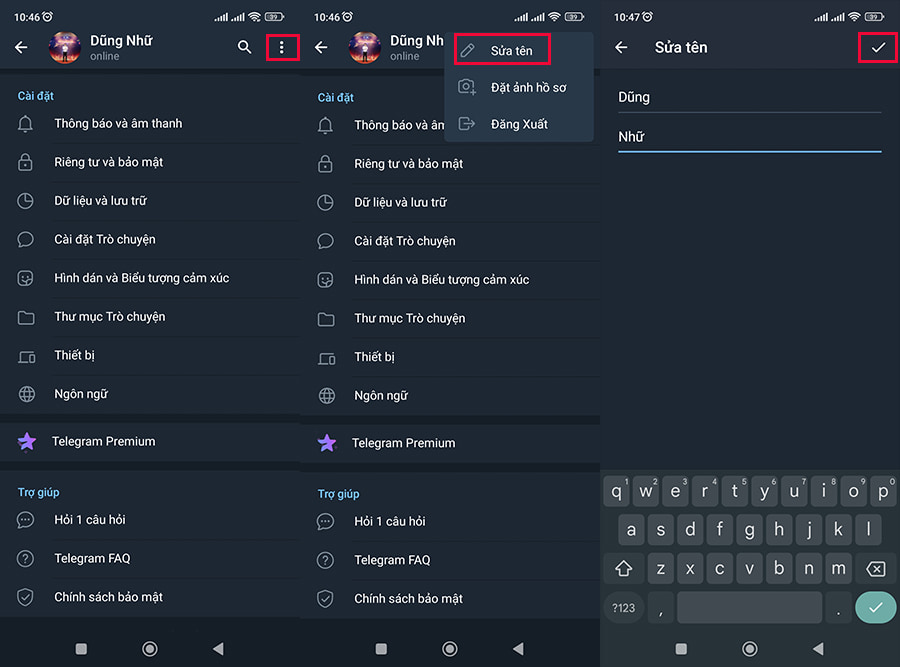
Tên hiển thị trên Telegram giúp bạn bè và những người trong nhóm dễ dàng nhận ra bạn khi trò chuyện. Đây không phải là tên người dùng (username), nên bạn có thể thay đổi bất cứ lúc nào mà không ảnh hưởng đến cách người khác tìm kiếm bạn trên Telegram. Nếu bạn muốn cập nhật tên hiển thị của mình để phù hợp hơn với công việc, sở thích hoặc đơn giản là muốn đổi một cái tên mới, hãy làm theo hướng dẫn chi tiết dưới đây.
Cách đổi tên telegram bằng điện thoại (Android và iOS)
Nếu bạn sử dụng Telegram trên điện thoại, quá trình đổi tên diễn ra rất nhanh chóng và đơn giản. Bạn chỉ cần vài thao tác là có thể cập nhật ngay tên hiển thị mới.
Các bước thực hiện:
- Mở ứng dụng Telegram trên điện thoại của bạn.
- Với Android: Nhấn vào biểu tượng ba dấu gạch ngang (☰) ở góc trên bên trái.
- Với iOS: Nhấn vào biểu tượng cài đặt (⚙️) ở góc dưới bên phải.
- Chọn Cài đặt (Settings).
- Nhấn vào phần Tên của bạn. Lúc này, màn hình chỉnh sửa thông tin cá nhân sẽ hiển thị.
- Nhập tên mới mà bạn muốn sử dụng. Bạn có thể đặt tên ngắn gọn, đầy đủ hoặc biệt danh tùy ý.
- Nhấn Lưu để hoàn tất thay đổi.
Ngay sau khi bạn nhấn Lưu, Telegram sẽ cập nhật tên mới của bạn trên tất cả các cuộc trò chuyện, nhóm và danh sách liên hệ. Những người trong nhóm sẽ thấy tên mới của bạn khi trò chuyện, nhưng điều này không ảnh hưởng đến lịch sử tin nhắn hay cách họ liên hệ với bạn.
Cách đổi tên hiển thị trên máy tính (Desktop)
Nếu bạn thường xuyên sử dụng Telegram trên máy tính, việc thay đổi tên hiển thị cũng đơn giản không kém so với trên điện thoại. Dưới đây là hướng dẫn chi tiết cho cả Telegram Desktop và Telegram Web.
Các bước thực hiện:
- Mở ứng dụng Telegram Desktop hoặc Telegram Web trên trình duyệt.
- Nhấn vào biểu tượng ba dấu gạch ngang (☰) ở góc trên bên trái màn hình.
- Chọn Cài đặt (Settings).
- Nhấp vào Edit Profile (Chỉnh sửa hồ sơ).
- Nhập tên hiển thị mới mà bạn muốn sử dụng.
- Nhấn Save để lưu thay đổi.
Sau khi bạn lưu lại, tên hiển thị mới sẽ được cập nhật ngay lập tức trên tất cả các thiết bị bạn đang sử dụng Telegram.
>>Xem thêm: Các kí tự đặc biệt đẹp phổ biến 2025
Cách đổi tên Telegram – Tên người dùng
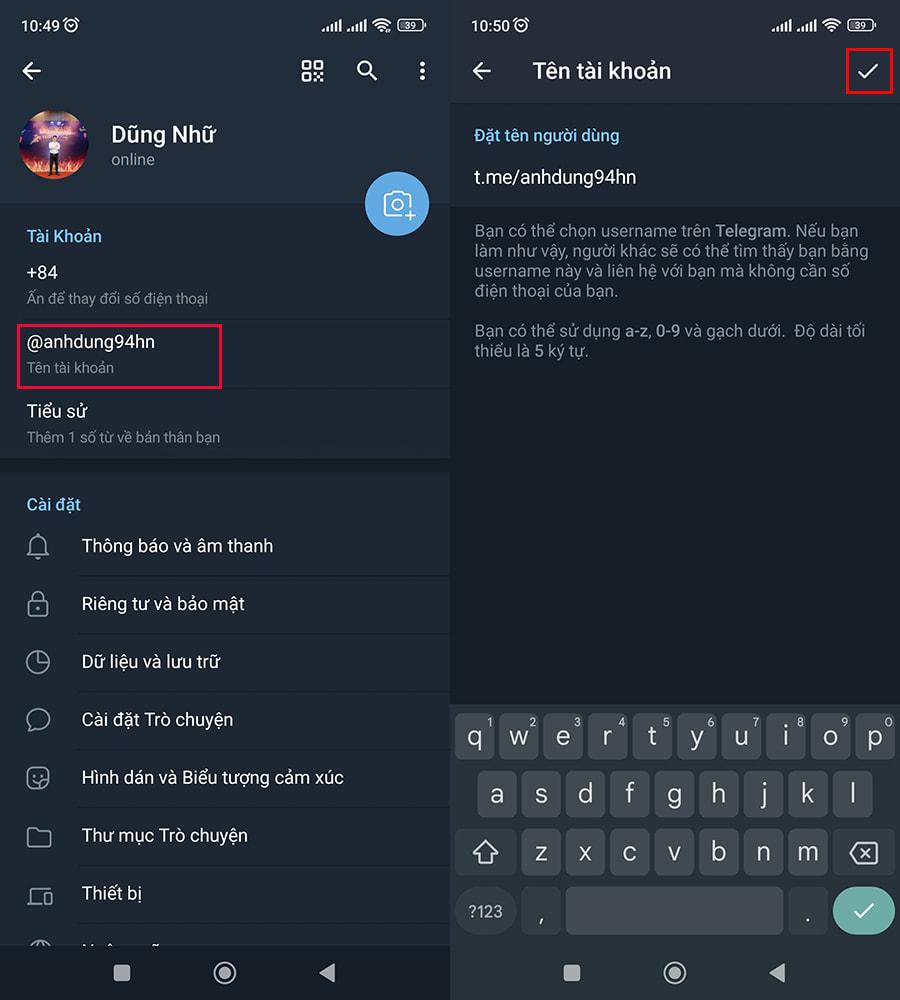
Tên người dùng (username) trên Telegram đóng vai trò quan trọng, giúp bạn dễ dàng được tìm kiếm và liên hệ mà không cần chia sẻ số điện thoại cá nhân. Khác với tên hiển thị, username là duy nhất, nghĩa là không thể có hai người cùng sử dụng một username trên Telegram. Nếu bạn muốn thay đổi username để dễ nhớ hơn hoặc chuyên nghiệp hơn, hãy làm theo hướng dẫn chi tiết dưới đây.
Thay đổi username trên điện thoại (Android và iOS)
Nếu bạn đang sử dụng Telegram trên điện thoại, bạn có thể cập nhật username mới chỉ trong vài bước đơn giản.
Các bước thực hiện:
- Mở ứng dụng Telegram trên điện thoại của bạn.
- Với Android: Nhấn vào biểu tượng ba dấu gạch ngang (☰) ở góc trên bên trái.
- Với iOS: Nhấn vào biểu tượng cài đặt (⚙️) ở góc dưới bên phải.
- Chọn Cài đặt (Settings).
- Nhấn vào mục Username.
- Nhập username mới mà bạn muốn sử dụng (lưu ý: username chỉ có thể chứa chữ cái, số và dấu gạch dưới “_”).
- Nếu username khả dụng, Telegram sẽ hiển thị thông báo Available (Có thể sử dụng).
- Nhấn Lưu để hoàn tất thay đổi.
Sau khi bạn cập nhật, bất kỳ ai trên Telegram cũng có thể tìm thấy bạn thông qua username mới này mà không cần số điện thoại. Hãy chọn một username dễ nhớ và phù hợp với bạn!
Thay đổi username trên máy tính (Desktop)
Nếu bạn sử dụng Telegram Desktop hoặc Telegram Web, bạn vẫn có thể thay đổi username một cách dễ dàng.
Các bước thực hiện:
- Mở ứng dụng Telegram Desktop hoặc truy cập Telegram Web.
- Nhấn vào biểu tượng ba dấu gạch ngang (☰) ở góc trên bên trái.
- Chọn Cài đặt (Settings).
- Nhấp vào phần Username.
- Nhập username mới mà bạn muốn đặt.
- Nếu username khả dụng, Telegram sẽ hiển thị thông báo Available.
- Nhấn Save để lưu thay đổi.
Sau khi cập nhật, bạn có thể chia sẻ username của mình để người khác tìm thấy bạn dễ dàng trên Telegram mà không cần số điện thoại.
Những lưu ý khi thay đổi tên trên Telegram
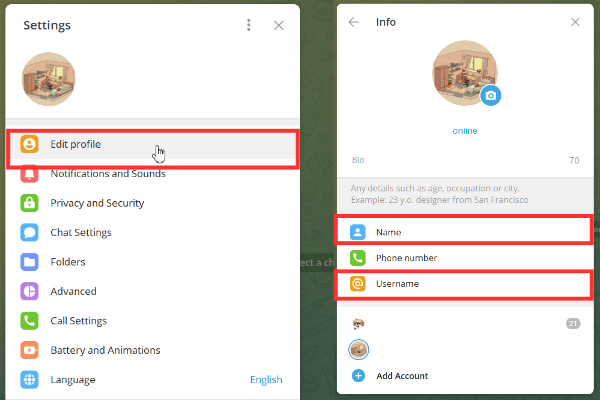
Việc thay đổi tên trên Telegram có thể ảnh hưởng đến cách bạn bè, đồng nghiệp và các nhóm hiển thị thông tin của bạn. Dù đây là một thao tác đơn giản, nhưng bạn vẫn cần lưu ý một số điểm quan trọng để tránh những rắc rối không đáng có.
Tên hiển thị không cần duy nhất
Tên hiển thị trên Telegram (Display Name) là tên mà mọi người sẽ thấy khi nhắn tin với bạn hoặc khi bạn tham gia các nhóm chat. Không giống như tên người dùng, tên hiển thị không cần duy nhất, nghĩa là nhiều người có thể đặt cùng một tên.
Bạn có thể chọn bất kỳ tên nào phù hợp với phong cách cá nhân, tên thật hoặc biệt danh. Tuy nhiên, để tránh nhầm lẫn, bạn nên chọn một cái tên rõ ràng, dễ nhận diện, đặc biệt khi tham gia các nhóm hoặc kênh Telegram lớn.
Tên người dùng (username) phải là duy nhất
Tên người dùng (username) khác với tên hiển thị, vì nó đóng vai trò như một định danh duy nhất trên Telegram. Điều này có nghĩa là:
- Không thể có hai người dùng trùng username. Nếu username bạn muốn sử dụng đã có người khác chọn, bạn cần thêm ký tự đặc biệt hoặc số để tạo sự khác biệt.
- Username giúp người khác tìm thấy bạn mà không cần số điện thoại, vì vậy bạn nên chọn một tên dễ nhớ nhưng vẫn đảm bảo tính riêng tư và chuyên nghiệp.
Username có thể được tìm kiếm công khai
Một điểm quan trọng khác cần lưu ý là username có thể được tìm kiếm trên Telegram. Khi ai đó nhập username của bạn vào ô tìm kiếm, họ có thể thấy và liên hệ với bạn ngay cả khi không có số điện thoại của bạn.
Do đó, nếu bạn muốn giữ sự riêng tư, bạn có thể không đặt username hoặc sử dụng một tên ít phổ biến để tránh bị người lạ tìm thấy.
Không nên thay đổi tên hiển thị quá thường xuyên
Telegram cho phép bạn thay đổi tên hiển thị bao nhiêu lần tùy thích mà không có giới hạn. Tuy nhiên, nếu bạn thay đổi quá thường xuyên, bạn bè hoặc đồng nghiệp có thể khó nhận ra bạn trong danh sách liên lạc hoặc nhóm chat.
Nếu bạn cần đổi tên vì lý do công việc hoặc cá nhân, hãy cố gắng giữ một tên ổn định trong một khoảng thời gian nhất định để tránh gây nhầm lẫn.
Trên đây là những lưu ý quan trọng khi thay đổi tên trên Telegram. Dù bạn muốn cập nhật tên hiển thị hay tên người dùng, chỉ cần vài thao tác đơn giản là có thể thay đổi theo ý muốn. Hãy cân nhắc kỹ trước khi đặt username để đảm bảo tính nhận diện và riêng tư của bạn trên nền tảng này.